Kako riješiti probleme u sustavu Windows 8.1
Današnji je članak brzi savjet o tome kako riješiti probleme u sustavu Windows 8.1(Windows 8.1) , na koji ćete zasigurno naići koristeći Microsoftov sjajni novi OS. Međutim, većina problema ne zahtijeva pokretanje u sigurnom načinu rada ili praćenje vodiča od 10 koraka za rješavanje problema s WiFi mrežom .
Microsoft je također postao pametniji i uključio mnogo alata i vodiča za pomoć u sam OS za dijagnosticiranje i rješavanje problema. Otkrio sam da podučavanje svojih klijenata kako koristiti ove ugrađene alate štedi mi puno vremena jer su u stanju sami riješiti probleme u sustavu Windows 8.1(Windows 8.1) . U ovom članku govorit ću o ugrađenim alatima za rješavanje problema u sustavu Windows 8.1(Windows 8.1) koji vam mogu pomoći u rješavanju uobičajenih problema.
Windows 8.1 Rješavanje problema
Prije nego što vam pokažem neke od alata za rješavanje problema, pogledajmo kako doći do njih u sustavu Windows 8.1(Windows 8.1) . Najprije(First) otvorite traku s dugmadima pritiskom na tipku (Charms)Windows + C ili pomicanjem miša u gornji ili donji desni dio zaslona. Kliknite(Click) na Traži(Search) , a zatim u okvir za pretraživanje upišite Rješavanje problema .(troubleshooting)
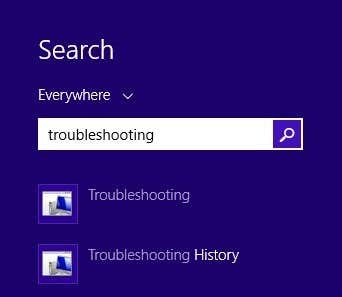
Kliknite na prvi rezultat, Troubleshooting , i pojavit će se glavni prozor gdje možete započeti rješavanje problema s računalnim programima. Glavno sučelje je raščlanjeno na kategorije kao što su Programi(Programs) , Hardver(Hardware) i zvuk(Sound) , Mreža(Network) i Internet i Sustav(System) i sigurnost(Security) .

Možete birati s prikazanog popisa ili možete kliknuti vezu Prikaži sve(View all) u gornjem lijevom kutu. Sklon sam kliknuti na to samo da mogu vidjeti sve opcije.
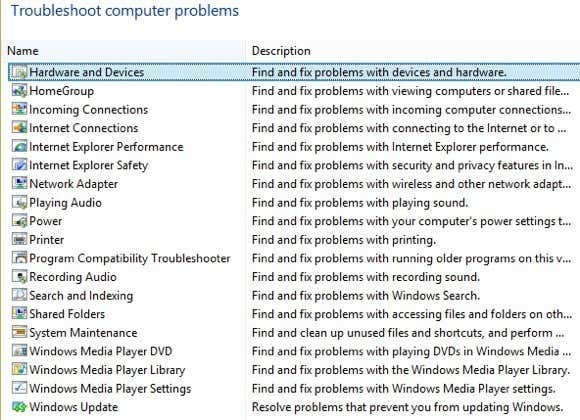
Kao što vidite, postoji dosta alata za rješavanje problema. Možete riješiti probleme s kućnom grupom , riješiti probleme s internetskom(Internet) vezom, provjeriti konfiguraciju svojih mrežnih adaptera, dobiti pomoć s problemima ispisa, riješiti probleme sa zvukom, riješiti probleme s ažuriranjima sustava Windows(Windows Updates) i još mnogo toga. Ako kliknete na jedan od alata za rješavanje problema, dobit ćete skočni dijaloški okvir kao u nastavku:
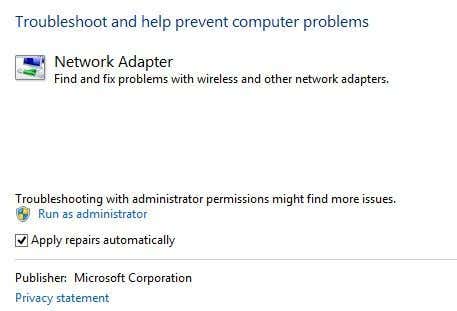
Svi će imati mali gumb Napredno(Advanced) na dnu, na koji želite kliknuti da biste vidjeli više opcija. Dobra je ideja automatski označiti opciju Primijeni popravke(Apply repairs automatically) i kliknuti vezu Pokreni kao administrator(Run as administrator) . Pokretanje alata za rješavanje problema kao administrator omogućit će Windowsima da pronađu više mogućih problema. Kada kliknete Dalje, alat za rješavanje problema počet će pokušavati otkriti sve probleme. Na primjer, kada sam pokrenuo alat za rješavanje problema s pisačem(Printer) , on je provjerio ima li u servisu spool grešaka i dao mi popis pisača da vidim s kojim imam problema.
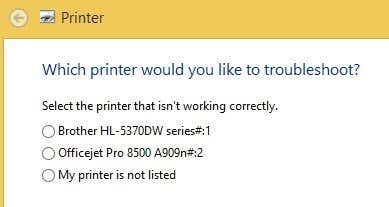
Prije Windowsa 7(Windows 7) ovi alati za rješavanje problema bili su prilično beskorisni i nisu radili baš ništa. Međutim, počevši od sustava Windows 7(Windows 7) i definitivno više u sustavu Windows 8(Windows 8) , oni zapravo mogu riješiti širok raspon problema bez ikakvog korisničkog unosa. Ako se otkrije problem, alat za rješavanje problema pokušat će sam popraviti problem. Većinu vremena ovo funkcionira, osim ako nije ozbiljan problem. Na jednom računalu sa sustavom Windows 8(Windows 8) .1 imao sam neke probleme s Windows Update koje je riješio alat za rješavanje problema:
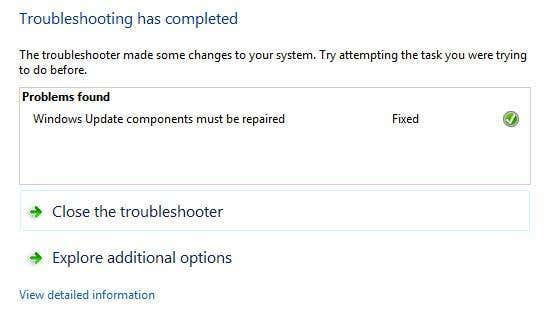
Možete kliknuti na Prikaži detaljne informacije(View detailed information) da vidite koji je problem točno otkriven i popravljen. U mom slučaju, izgledalo je kao da je jedna od komponenti za Windows Update pogrešno konfigurirana.
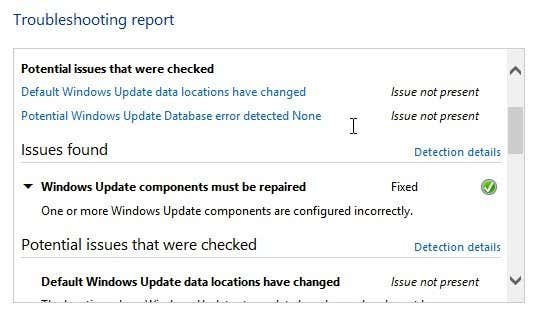
Related posts
Kako koristiti Windows Defender u sustavima Windows 8 i Windows 8.1
Predstavljamo Windows 8 i Windows 8.1: 6 načina za pristup početnom zaslonu
Kako izbrisati VPN ili PPPOE veze u sustavima Windows 8 i Windows 8.1
7 načina da isključite ili ponovno pokrenete računalo ili uređaj sa sustavom Windows 8 i Windows 8.1
Kako se spojiti na skrivene bežične mreže u sustavima Windows 8 i Windows 8.1
Kako dodati ili ukloniti jezike unosa tipkovnice u sustavima Windows 8 i 8.1
Vodič za prilagodbu sustava Windows 8 za tradicionalne korisnike računala
Kako koristiti gadgete za radnu površinu u sustavu Windows 8 s 8GadgetPackom
Kako se spojiti na bežične mreže u sustavima Windows 8 i Windows 8.1
Kako stvoriti pogon za oporavak na USB Memory Stick-u u sustavima Windows 8 i 8.1
Kako nadograditi na Windows 8 sa Windows 7, Windows Vista ili ranije
Kako ispisivati na zajednički Mac OS X pisač iz Windows 7 i Windows 8
Recenzija knjige - Vodič za štreberke za Windows 8
Što se dogodilo s Aero Flip 3D u sustavima Windows 8 i 10?
Gdje su pohranjene pozadine radne površine i zaključanog zaslona u sustavu Windows 8
9 načina za pokretanje sustava Windows 8 ili Windows 8.1 u sigurnom načinu rada
Kako koristiti akcijski centar u sustavima Windows 8 i 8.1 kako biste zaštitili svoje računalo
12 razloga zašto je Windows Explorer u sustavu Windows 8 pokvaren
Kako pokrenuti radnu površinu u sustavima Windows 8 i Windows 8.1
5 praktičnih podešavanja registra u sustavu Windows 8/8.1
